入手這部號稱全球第一台最夯的全都錄高畫質數位影視錄放影機(HDMI HDTV Recorder)大約一個多月了,
整體的表現我給88分.全都錄具備了一般錄放影機的基本功能(雖然沒有內建選台,但有三組輸入HDMI,色差及CVBS),
無論在錄影HD畫質,音質及操控上,的的確確很方便,小弟我先拋磚引玉,提供出個人的實戰經驗跟大家分享,請大家不吝賜教,也分享寶貴經驗.
全都錄開箱及測試 大家可參訪csc2270兄的PO文
http://www.mobile01.com/topicdetail.php?f=347&t=2177907&p=1
GAT wrote:
討論是好事,但為何是...(恕刪)
原來帳號進不去了,寫信給管理員,沒回...討論是好事,帳號新舊是我的事,要言之有物才重要,..
全都錄是好東西, 但使用上還是有些小技巧要注意...
言歸正傳. 話說全都錄,...
[實戰分享: MOD篇]
這一部號稱全球第一部"全都錄",嚴格說來,沒保護的內容是全都錄,有保護防拷的是全都不能錄,
所以,請先確定你要錄的內容有沒有保護.
說到保護,我們知道數位的HDMI用HDCP保護,類比訊號(SD)用CGMS-A.SD"好像"現在已經沒限制了,HD有些有, 有些沒有,每一種保護都有缸子文件要K,有興趣的人自己去讀,這裡就不多談.
影音內容有沒保護,當你接上USB硬碟,按下全都錄機子前面的錄影鈕,就知道,沒有保護就會幫你錄到硬碟了.
有許多人買全都錄是為了錄MOD HD節目,目前的MOD沒說不給錄,所以買了全都錄,回家就可以開工了
接下來我把詳細操作流程敘述一遍
步驟1:
接上USb 硬碟(請參考硬碟相容清單)及所有訊號線(HDMI input from MOD, HDMI output to TV),
再打開全都錄右後方的開關
步驟2:
確認MOD型號,如果你的型號是MOD206A/205B,先按遙控器[menu]鍵進入主選單>>[系統設置]>>
[影音設置] >> [錄影頻率], 選[模式1], 如果是 205A 就要選[模式2].根據經驗,如果選錯的話,
錄下的影片會有不對嘴的現象;這動作很重要,錄影前一定要檢查一下,我有一次就是模式弄錯,害我錄
到雞同鴨講的片子,希望廠商能夠更新軟體,弄個自動偵測就可省下大加許多麻煩
步驟3:
確定硬碟是否有接好,偵測到... 按遙控器[menu]鍵進入主選單>>[訊息],如果看得到[剩餘硬碟空
間], 而且剩餘錄影時間,這樣就OK了
步驟4:
MOD選台及確認影音同步, 如果你發現有不對嘴現象,這時候可以按一下遙控器最底下的[F4]鈕,據稱
這是強迫同步. 因為路過雞同鴨講片,所以每次我都有做這動作
步驟5:
錄影,基本上錄影有兩種方式,你可以直接按前方[錄影]按鈕或是遙控器中間那顆紅色[REC]鈕,如果錄
影正常,前方那顆紅色LED會閃爍,閃爍頻率有快慢,越快表示錄影畫質越高;另一種錄影方式是[預約錄
影],這是我通常用的方法,小弟我生性節儉,這台機器SD/HD影片通吃,食量著實不小,一不小心就會多
吃掉不少硬碟,所以最好的方法就是...斤斤計較,精算錄影時間,絕不多錄,..呵呵.方法如下
按遙控器[menu]鍵進入主選單>>[預約錄影],..選00:00:00 <空>.. 按下[OK]鍵,進入[編輯計時器],
快速移到結束時間,輸入要停止的時間,再按遙控器中間那顆紅色[REC]鈕, 就開始錄了,要提醒大家一
點,用這種方法最好三不五時校正一下系統時間,以免時間不準造成錄影不完整.
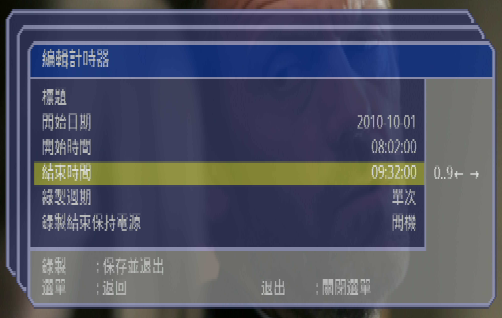
步驟6:
更改錄影標題: 你可以在步驟5,[編輯計時器]的時候更改,但通常我不這麼做,因為一般我希望馬上開
始錄影, 所以我採以下方式,.. 在完成步驟5後,按遙控器[EXIT]回正常畫面,直接按遙控器[Play]鈕,
這時候你會看到有一筆資料會顯示紅色"錄製"字樣,這一筆就是你剛剛設定好的正在錄的節目,按遙控
器底下,[F3]上面那顆黃色鈕,你可以一邊錄影一邊變更標題名稱
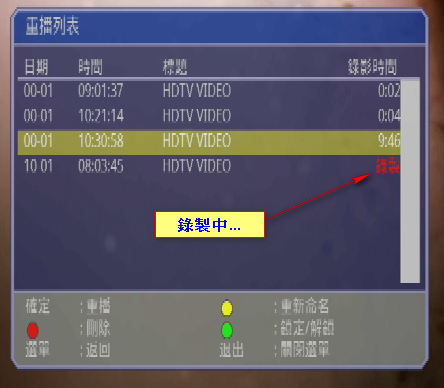
以上六個步驟,就是我錄MOD時用的,提供給大家參考.我的MOD是206A,沒有防錄保護,所以一切都很順
在http://www.mobile01.com/topicdetail.php?f=347&t=2177907&p=7 有看到討論網樂通的錄影
,以後有機會我們也來討論,衛星電視(BS)做法應該也相同.
另外分享從客服那拿到的硬碟相容性清單,買硬碟錢可以先參考,以免買到機王就麻煩了
全都錄硬碟相容清單
-------------------------------------------------------------------------------
Fujitsu USB 3.0 500GB 2.5" >>>>>>>>>>>>>>>>>> 機王
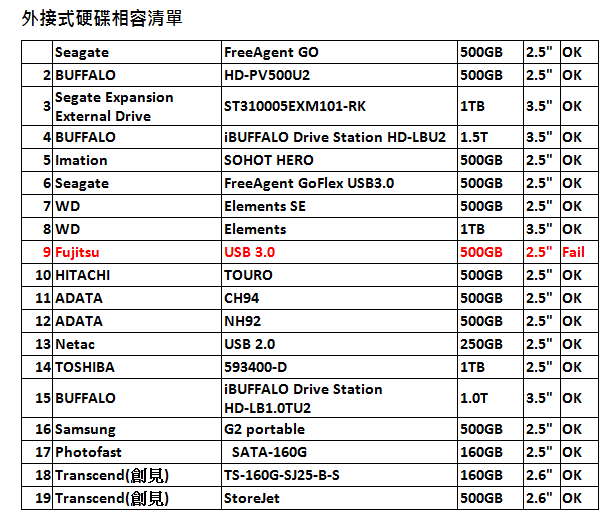
三角鐵 wrote:
還有一堆相容問題這不...(恕刪)
這是自古就存在的問題. 否則秦始皇的"車同軌 書同文"就不會那麼經典了, 我的Synology NAS支援的printer有列表,網樂通支援的無線,比特數位的無線不都一樣,.. 我相信廠商應該有能力解,只是誰都不可能整合所有的週邊,要怪就怪那些定"標準"的專家,大家都希望用自家的標準當做標準,一來技術領先,二來可以收些權利金,像前文提到的Mode1,Mode2設定,就是因為NTSC系統,因為類比高解析度電視考慮聯播時有困難,不使用System-M/NTSC轉換的59.94 (60*1000/1001)而選用了60.00,與之後出現的數位高解析度電視59.94不同,從此造成這個領域所有人的夢饜,相容性的問題,很希望再有一個秦始皇出現,.期待
PO文目的在分享經驗,大家的生活都過得太複雜,簡單一點好,所以少踩地雷是上策
hdluba wrote:
入手這部世界上最新最...(恕刪)
[實戰分享: 錄影篇]
高清影片一向是硬碟廠的最愛,它專吃硬碟空間,….
我們來談談全都錄的硬碟相關問題
首先, 按遙控器[menu]鍵進入主選單>>[系統設置]>>
[影音設置] >> [壓縮畫質] … 選擇錄影的畫質, 一共分為4級,

High: 大約20 Mbps左右的資料流, Fine: 大約16Mbps, Normal:10Mbps(出廠預設值),Basic:6Mbps
從[menu]鍵進入主選單>>[訊息]>>[顯示串流資訊],看到所選擇的畫質碼流,
更簡單的方法是,切換[壓縮畫質]後用眼睛看,如果無法分辨差異,那建議選低的,因為錄影才不會吃掉太多硬碟空間
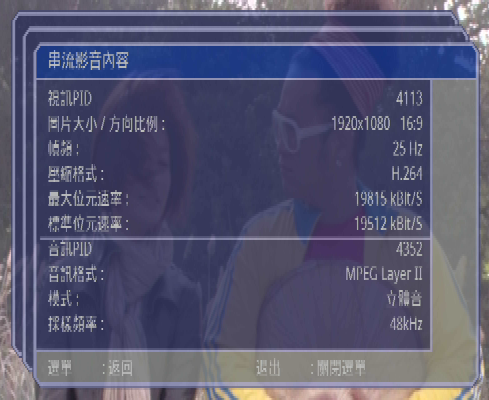
接下來試錄一段影片, 錄影前記得校正系統時間,否則就跟我一樣,錄了一堆不對時間的資料夾,錄完後硬碟接到電腦,可以看到以如圖資料夾結構,
錄影檔固定在[VSTOR]資料夾下,以日期命名,資料夾內有一到多個xx.ts 檔和一個.APV檔,TS檔可直接用PC播放軟體播,也可拿到media player上播,試過用射手,KM及PowerDVD,效果都不錯,Media player試過比特數位1073,1283OK, Sony BD S370也沒問題,錄影檔如廠商所宣稱的標準H.264格式一樣,可在許多播放器上播放,
但是有個現象,因為全都錄只支援FAT32,錄影每3,3GB左右切一個檔,錄影後如果用全都錄播放當然沒問題,可無縫播放 但是用PC或Media player播放就會因開檔關檔的緣故,一部電影會停頓個幾次,雖然這是media player及軟體開關檔的速度問題,但更希望廠商未來的韌體能支援NTFS,這樣就可以錄在同一個檔案裡了
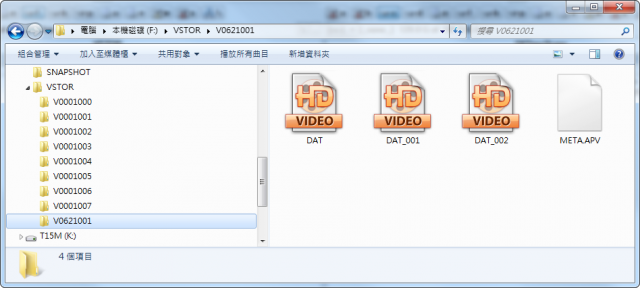
如果你要用全都錄播放,資料夾和檔名亂改,就沒辦法播放....
最新發現,原來檔名也是可以改的,..
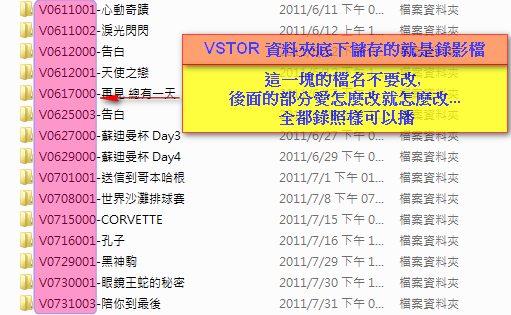
關於硬碟消耗率,整理如下,
高畫質影片(1920x1080i/1280x720P)
High: 每小時約8~9GB
Fine: 每小時約7GB
Normal: 每小時約4~4.5GB
Basic: 每小時約3.5GB
標準畫質(DVD720x480及以下) … 以上值除以2
內文搜尋
X





























































































